编辑:秩名2019-10-08 15:28:48
ie11怎么开启企业模式很多小伙伴们都不了解,接下来小编带来开启企业模式的方法介绍。希望可以帮助到大家。
1、打开企业模式:
运行gpedit.msc,打开组策略,依次展开用户配置——管理模板——Internet Explorer,在右侧找到"允许从“工具”菜单启用和使用企业模式",双击打开。
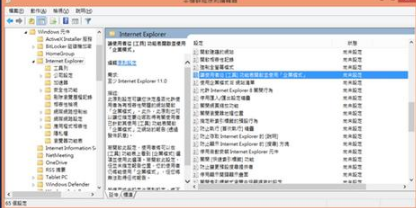
本来设置是未配置,将其改为已启用,确定,这样子企业模式就打开了。
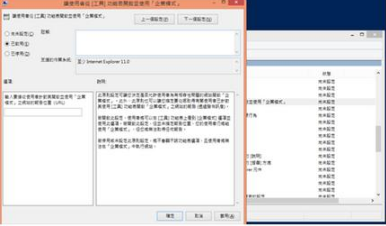
2、使用企业模式:
打开IE工具菜单,勾选企业模式。
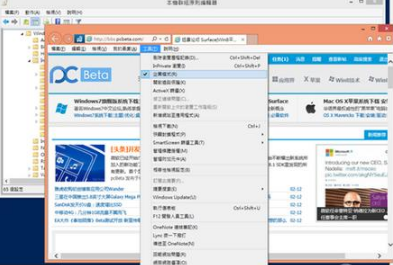
IE11企业模式已经正常开启,可以开始体验啦。
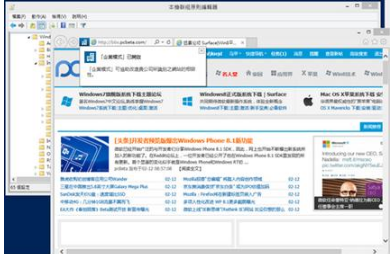
小提示:只要在工具栏中启用企业模式,所有在IE中打开的网站都会以该模式运行,其实这个功能就是相当于被删除的”在兼容性视图中显示所有网站“,对于网站使用显示问题、加载项不正常的朋友还是很有用的。
IE技巧相关攻略推荐:
Win10怎么重置IE11浏览器?Win10重置IE11浏览器的技巧分享
解决鼠标双击IE打不开的方法分享鼠标双击IE打不开怎么回事?
win10系统ie浏览器如何关闭禁用?win10系统ie浏览器关闭禁用的方法讲解
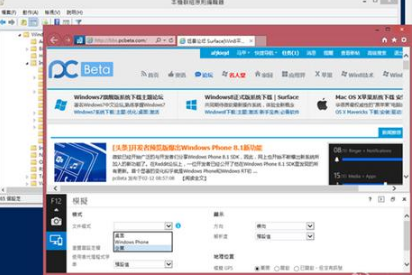
以上就是iefans网小编为大家带来的开启企业模式的方法介绍,喜欢的小伙伴们请大家继续关注IE浏览器中文网。